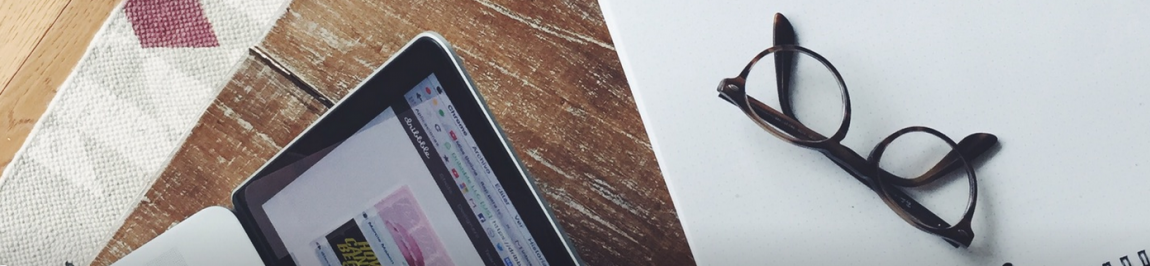Une fois que le pipeline a été créé dans GoCD, voyons en détail le paramétrage pour notre premier build.
Dans l'article précédent, nous avons vu comment créer notre premier pipeline... Pas tout à fait. Pour les attentifs, il ne s'est rien passé à la création de notre pipeline. De plus, frustration extrême, je ne vous ai communiqué aucune indication précise sur le contenu des jobs...
Mais avant de vous parler du pipeline, voyons un peu le type de projet que nous avons là.
Caractéristiques du projet
- Framework Symfony 2
- Pas de base de données (si vous voulez un ex d'intégration continue avec base de données, il faut vous reférer à mon autre article sur ContinuousPHP)
- Tests avec PHPUnit
- Dépôt distant sur github
Scénario
Le développement se fait en local sur des branches dédiées par fonctionnalité.
Lorsque le développement de la branche est terminé, je merge sur la branche master locale.
La mise à jour de la branche master locale déclenche le pipeline GoCD qui va bien.
Si les scénarii de tests se déroulent sans problème, GoCD pousse le code vers la branche master sur le dépôt distant.
Voyons comment on fait ça sur GoCD
Dans un premier temps, pour que GoCD puisse faire un build, il est impératif que GoCD puisse installer le projet. Souvenez vous, à chaque fois que le serveur d'intégration continue doit faire un build, il doit tout refaire depuis le début : aller chercher les sources LA où on les a mises, installer le projet, installer les dépendances, exécuter les tests, valider les tests et finir le build en fonction de nos instructions.
Le pipeline
Après avoir créé notre premier pipeline, on va aller l'éditer.
Pipeline General Options
- Pipeline Name : MonPremierBuild
- Label Template : ${COUNT}
- Automatic Pipeline locking : N
- Automatic Pipeline scheduling : Y
Pipeline Project Management
- Tracking Tool : None
- Pipeline Materials : only path to source
Variables d'environnement personnalisées
Aucune variable définie à ce jour. Il faut que je creuse la question, je ne sais pas très bien à quoi cela peut servir
Paramètres particuliers
Aucun paramètre particulier défini à ce jour.
Intéressons nous maintenant aux stages.
Le stage
Nos stages sont créés manuellement et ne sont pas définis par un template.
- Configuration type : Define Stages
Stage ProjectInstallation
J'ai commencé avec un seul stage qui comprenait l'intégralité du build. Mais l'exécution des tests étaient de plus en plus long et parfois, GoCD tombait en timeout. Il a fallu séparer les différentes étapes du build. Rappelons nous, les stages sont toujours exécutés dans l'ordre dans lesquels on les positionne. J'ai donc finalement un premier stage concernant l'installation du projet et un second stage concernant ce qui reste à faire.
Nous voyons ici spécifiquement le stage pour installer le projet.
MonPremierBuild/ProjectInstallation
Stage Settings
- Stage Name : ProjectInstallation
- Stage Type : On success (déclenchement automatisé du stage contrairement au déclenchement manuel). Si le stage est précédé d'un premier stage qui échoue, alors le stage qui suit ne va pas s'exécuter. Si c'est le tout premier stage, il s'exécute automatiquement quand GoCD commence un build.
- Fetch Materials : Y. GoCD doit aller chercher les materials pour exécuter le stage.
- Never Cleanup Artifacts : N. Si le stage génère un artifact, cette checkbox indique à GoCD de ne jamais purger les artifacts stockés sur Go Server
- Clean Working Directory : Y. Cette option est importante parce que cela indique que GoCD doit SYSTEMATIQUEMENT supprimer le répertoire temporaire contenant le projet chaque fois qu'il doit réexécuter le build. On est ainsi sûr de repartir sur de bonnes bases.
Variables d'environnement personnalisées
Aucune variable définie à ce jour.
Permissions
- choix par défaut : Inherit from the pipeline group.
Interessons nous plutôt aux jobs maintenant.
Le job
Mon stage ProjectInstallation n'a qu'un seul job pour le moment.
Job InstallWithComposer
MonPremierBuild/ProjectInstallation/InstallWithComposer
Job Settings
- JobName : InstallWithComposer
- Resources : ''
- Job Timeout : Use default (Never)
- Run Type : Run one instance. Je ne sais pas encore jouer le code sur des instances différentes.
Artifact
Pas d'artifact défini pour ce job.
Variables d'environnement personnalisées
Aucune variable définie à ce jour.
Onglet personnalisé
Aucun onglet personnalisé
Tout le paramétrage du job est là, penchons nous plus précisemment sur les tâches du job.
La task
En fait, pour le job InstallWithComposer, il n'y a qu'une seule task à définir : la ligne de commande qui va lancer Composer et installer le projet.
Ce que nous allons demander maintenant à GoCD, c'est de faire AUTOMATIQUEMENT ce que nous aurions fait MANUELLEMENT de cette façon dans un terminal :
composer install
Ce qu'il va se passer :
RAPPEL : A la création du pipeline, on a défini un premier material qui est notre dépôt git local et on a précisé quelle était la branche que GoCD devait surveiller.
- Lorsqu'on aura fait un commit de la branche surveillée sur le dépôt git local
- GoCD va le détecter
- GoCD va aller cloner le projet depuis le dépôt git local vers
/var/lib/go-agent/pipelines - GoCD va se positionner à la racine de ce pipeline
- GoCD va exécuter la task qu'on va lui dire d'exécuter (ici :
composer install)
Ce qu'il faut faire :
Il faut éditer la task dans GoCD. C'est une task "More...", à nous d'écrire ce que nous désirons.
- Command : composer
- Arguments : install
- Working Directory : ''
- Run If Conditions : Passed (s'exécute automatiquement et à la condition que le job précédent a réussi)
Attention, afin que cela marche, il faut penser à installer l'exécutable de composer dans un répertoire de commandes de votre poste Ubuntu.
Mettre composer.phar dans /usr/bin/
cd /usr/bin
cp /path/to/composer.phar
Faire un lien symbolique
sudo ln -s composer.phar composer
Les permissions de composer.phar :
root:root - 755
Ceci étant fait, nous avons installé notre projet sur Go Server.
A la prochaine étape, nous verrons comment on exécute les tests. A la condition que vous ayez des tests à jouer... D'un autre côté, comme je l'ai déjà dit, il y peu d'intérêt de paramétrer un serveur d'intégration continue si vous ne profitez pas de l'opportunité pour ajouter un peu de tests à votre projet.